 ఆపిల్ ఈరోజు మొదటి పబ్లిక్ బీటాను విడుదల చేసింది iOS 12 అనుకూల iPhone, iPad మరియు iPod టచ్ మోడల్ల కోసం, Apple డెవలపర్ ప్రోగ్రామ్కు సైన్ అప్ చేయని వినియోగదారులను శరదృతువులో అధికారికంగా విడుదల చేయడానికి ముందు సాఫ్ట్వేర్ నవీకరణను పరీక్షించడానికి వీలు కల్పిస్తుంది.
ఆపిల్ ఈరోజు మొదటి పబ్లిక్ బీటాను విడుదల చేసింది iOS 12 అనుకూల iPhone, iPad మరియు iPod టచ్ మోడల్ల కోసం, Apple డెవలపర్ ప్రోగ్రామ్కు సైన్ అప్ చేయని వినియోగదారులను శరదృతువులో అధికారికంగా విడుదల చేయడానికి ముందు సాఫ్ట్వేర్ నవీకరణను పరీక్షించడానికి వీలు కల్పిస్తుంది.
iOS 12 అనేక కొత్త ఫీచర్లను పరిచయం చేస్తున్నప్పటికీ, ఇది iOS 11ని అమలు చేయగల అన్ని iPhone, iPad మరియు iPod టచ్ మోడల్లలో పని చేయడానికి రూపొందించబడింది మరియు పాత మరియు కొత్త పరికరాలకు పనితీరు మెరుగుదలలను తీసుకురావడంపై దృష్టి సారించినట్లు కంపెనీ తెలిపింది.
iOS 12 అనేది ప్రీ-రిలీజ్ సాఫ్ట్వేర్, కాబట్టి సెకండరీ పరికరంలో పబ్లిక్ బీటాను ఇన్స్టాల్ చేయడం అత్యంత సిఫార్సు చేయబడింది . బీటా సాఫ్ట్వేర్ యొక్క స్థిరత్వానికి హామీ ఇవ్వబడదు, ఎందుకంటే ఇది తరచుగా బగ్లు మరియు ఇంకా పరిష్కరించబడని సమస్యలను కలిగి ఉంటుంది, కాబట్టి మీ రోజువారీ పరికరంలో దీన్ని ఇన్స్టాల్ చేయడం మంచిది కాదు.
పబ్లిక్ బీటాను ఇన్స్టాల్ చేయడానికి అరగంట కంటే ఎక్కువ సమయం పట్టదు, అయితే ముందుగా మీరు మీ పరికరంలోని కంటెంట్లు మరియు సెట్టింగ్ల బ్యాకప్ని సృష్టించాలి. కింది దశల వారీ సూచనలు iPhone కోసం అందించబడ్డాయి, అయితే iPad మరియు iPod టచ్లకు కూడా అదే విధంగా వర్తిస్తాయి.
iTunesలో మీ పరికరం యొక్క బ్యాకప్ను ఎలా సృష్టించాలి
- USB కేబుల్కు మెరుపును ఉపయోగించి మీ iOS పరికరాన్ని Mac లేదా PCకి కనెక్ట్ చేయండి.
స్పాట్ఫై ప్లేజాబితాలను యాపిల్ సంగీతానికి దిగుమతి చేయండి
- iTunes తెరవండి.
- ఎగువ-ఎడమ మెనులో పరికరం యొక్క చిహ్నాన్ని క్లిక్ చేయండి.
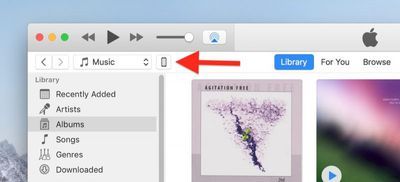
- బ్యాకప్ల క్రింద, క్లిక్ చేయండి ఈ కంప్యూటర్ .
ఐఫోన్లో తొలగించబడిన యాప్లను ఎక్కడ కనుగొనాలి
- టిక్ చేయండి ఐఫోన్ బ్యాకప్ను గుప్తీకరించండి మీరు మీ లాగిన్ ఆధారాలను మరియు ఏదైనా హెల్త్ మరియు హోమ్కిట్ డేటాను బ్యాకప్ చేయాలనుకుంటే చెక్బాక్స్లో ఉంచండి.

- క్లిక్ చేయండి భద్రపరచు .
- క్లిక్ చేయండి iTunes -> ప్రాధాన్యతలు... macOS మెను బార్లో.
- క్లిక్ చేయండి పరికరాలు ట్యాబ్.

కొత్త ఐఫోన్ 13 ఎప్పుడు వస్తుంది
- కొత్త బ్యాకప్పై కుడి-క్లిక్ (లేదా Ctrl-క్లిక్) చేసి, ఎంచుకోండి ఆర్కైవ్ సందర్భోచిత డ్రాప్డౌన్ మెను నుండి.
Apple బీటా సాఫ్ట్వేర్ ప్రోగ్రామ్లో నమోదు చేసుకోవడం ఎలా
ఇప్పుడు మీరు మీ పరికరాన్ని బ్యాకప్ చేసారు, మీరు iOS 12 పబ్లిక్ బీటాను డౌన్లోడ్ చేయడానికి సిద్ధంగా ఉన్నారు. అలా చేయడానికి, మీరు తప్పనిసరిగా మీ iPhone, iPad లేదా iPod టచ్ని ఉచిత Apple బీటా సాఫ్ట్వేర్ ప్రోగ్రామ్లో నమోదు చేసుకోవాలి.
- మీ iOS పరికరంలో Safariని తెరిచి, దీనికి నావిగేట్ చేయండి ఆపిల్ బీటా సాఫ్ట్వేర్ ప్రోగ్రామ్ .
- నొక్కండి చేరడం బటన్, లేదా మీరు ఇప్పటికే సభ్యులు అయితే సైన్ ఇన్ చేయండి.
- మీ Apple ID ఆధారాలను నమోదు చేసి, నొక్కండి సైన్ ఇన్ చేయండి బటన్.
- అవసరమైతే Apple బీటా సాఫ్ట్వేర్ ప్రోగ్రామ్ నిబంధనలు మరియు షరతులకు అంగీకరించండి.
ఐఫోన్ 11లో ట్యాబ్లను ఎలా మూసివేయాలి
- పబ్లిక్ బీటాస్ స్క్రీన్ కోసం గైడ్ కనిపిస్తుంది. iOS ట్యాబ్ని ఎంచుకుని, ప్రారంభించండి విభాగానికి క్రిందికి స్క్రోల్ చేయండి మరియు నొక్కండి మీ iOS పరికరాన్ని నమోదు చేయండి .
- ఎన్రోల్ యువర్ డివైసెస్ స్క్రీన్లో, ఎంపిక చేయబడిన iOS ట్యాబ్తో, క్రిందికి స్క్రోల్ చేసి, నొక్కండి ప్రొఫైల్ని డౌన్లోడ్ చేయండి బటన్.
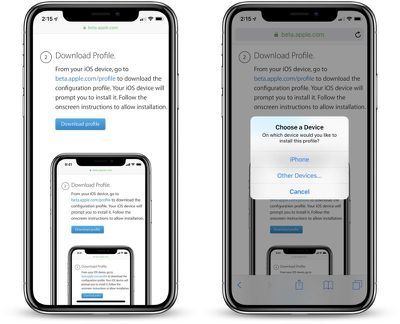
- పరికరాన్ని ఎంచుకోమని ప్రాంప్ట్ చేసినప్పుడు 'iPhone' లేదా 'iPad' నొక్కండి.
- నొక్కండి అనుమతించు .
- నొక్కండి ఇన్స్టాల్ చేయండి మరియు iOS బీటా సాఫ్ట్వేర్ ప్రొఫైల్ను ఇన్స్టాల్ చేయమని ప్రాంప్ట్లను అనుసరించండి.

- రీస్టార్ట్ పాపప్ని నొక్కడం ద్వారా ప్రొఫైల్ను ఇన్స్టాల్ చేసిన తర్వాత మీ పరికరాన్ని రీస్టార్ట్ చేయండి.
iOS 12 పబ్లిక్ బీటాను ఎలా ఇన్స్టాల్ చేయాలి
మీరు Apple బీటా సాఫ్ట్వేర్ ప్రోగ్రామ్లో నమోదు చేసుకున్న తర్వాత, మీరు సాధారణ సాఫ్ట్వేర్ అప్డేట్ చేసినట్లే మీ iOS పరికరంలో iOS 12 పబ్లిక్ బీటాను ఇన్స్టాల్ చేసుకోవచ్చు.
- ప్రారంభించండి సెట్టింగ్లు మీ iPhone, iPad లేదా iPod టచ్లోని యాప్.
- నొక్కండి సాధారణ .
నా ఫోన్ను నా మ్యాక్కి ఎలా సమకాలీకరించాలి
- నొక్కండి సాఫ్ట్వేర్ నవీకరణ .
- నొక్కండి డౌన్లోడ్ చేసి ఇన్స్టాల్ చేయండి .

- నొక్కండి ఇప్పుడే ఇన్స్టాల్ చేయండి .
iOS 12 పబ్లిక్ బీటాను ఇన్స్టాల్ చేయడంలో మీకు ఏవైనా సమస్యలు ఎదురైతే, మీ పరికరంలో ఉన్న ఏవైనా మునుపటి ప్రొఫైల్లను క్లియర్ చేయడంలో ఇది సహాయపడవచ్చు. మీరు వీటిని కింద ఉన్న సెట్టింగ్ల యాప్లో కనుగొనవచ్చు జనరల్ -> ప్రొఫైల్ .

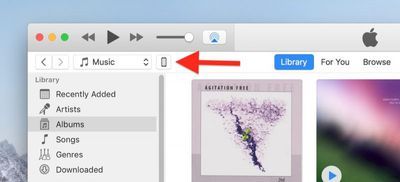


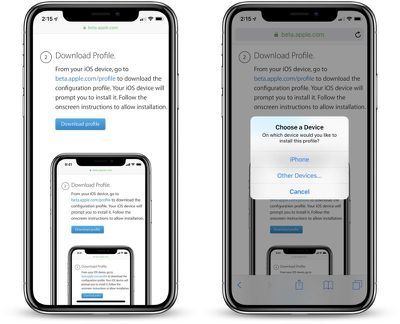


ప్రముఖ పోస్ట్లు